Kristen Stewart
Daimi Üye
MSN icin Webcaminiz Yokmu??!! Webcamda İstediğniz Şeyi İzletin Karşı Tarafa
SplitCam
SplitCam sanal video yakalama sürücüsü birkaç uygulamaya birden aynı anda tek bir video kaynağından görüntü aktarmanızı sağlar. Örneğin; Bilgisayarınıza bağlı bir webcameranız var ve bunu birden fazla uygulamada aynı anda kullanamıyorsunuz. Bu paylaşım Windows ortamında imkansızken siz bu paylaşımı artık gerçekleştirebileceksiniz. Splitcam ismi aynen şöyle açıklanabilir: Video kaynağındaki görüntü akışını paylaştırır ve bu görüntüyü istemci programların aynı anda kullanabilmesini sağlar..(Aynı anda yahoo messanger ve msn de camera akışını sağlar, normalde bu işlemi yapamazsınız.) Splitcam ile 64 istemciye birden yayın akışını tek bir kaynaktan yapabilirsiniz
Sistem gereksinimleri İşletim sistemi:
Windows 98, Windows ME, windows 2000, Windows Xp, ve eklentileri
İşlemci: İntel Pentium yada daha üstü
ram:128 mb ram,yada daha fazlası gerekli
Eklenti olarak gerekenler: DirectX 9 yada sonrası
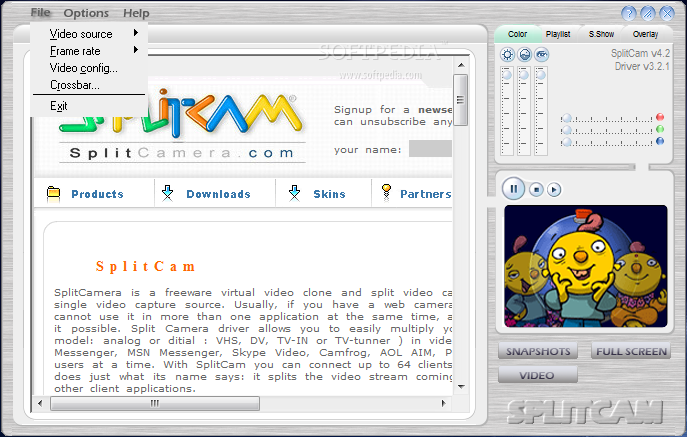
Kullanış
Genellikle bir video aygıtının kurulumu yapıldıktan sonra, örneğin web-kamera, dv-camera, Tv-alıcı, yada bir TV-girişli video kartı, Siz sadece bir Windows uygulamasına bağlantı yapabilirsiniz. Eğer başka bir uygulama başlatır ve bu uygulamayı aynı video kaynağından almaya çalışırsanız aygıtın "şu an başka bir program tarafından çalıştırılıyor" uyarı mesajını alırsınız. Bu durumda elinizde hiçbir seçim şansı yoktur fakat ilk uygulamanın çalışması bitene kadar beklemeniz gerekir, yada ikinci uygulamayı tamamen kapatmayı denemeniz gerekir.. Bazen bu durum kesinlikle kaçınılmaz olur yada akla en mantıklı gelen kullanım biçimin böyle olduğu söylenir... Fakat söyleyin web-kameranız birden fazla istemci uygulamayla aynı anda kullanılıyor mu?. Bir video konferansında birkaç insanı birden birbirinden bağımsız olarak idare edebiliyor musunuz? Yada hem Video-chat yapıp hemde video-kartınızla görüntüler mi kaydetmek istiyorsunuz?
İşte tam bu anda Splitcam programı imdadınıza yetişiyor! Tek yapmanız gereken Splitcam i bilgisayarınıza kurmak, onu video kaynağınıza yönlendirin, ve diğer programlara sanal video yakalama aygıtınız olan Splitcam i ayarlayın. Bilgisayarınıza 64 tane birbirinden bağımsız video kaynağı bağlamış gibi gözükecek!


Ana özellikler
Bir tane video kaynağını öncelikli video yakalama aygıtı olarak seçin.
5'ten 30 a kadar istediğiniz frame değerini girin. Genellikle 15 fps videp konferanslar için kullanılır.
Temel video Ayarlamaları Splitcam penceresinden yapabilirsiniz.
Video görüntüsünü makul ayarlarını bozmayacak şekilde değiştirebilirsiniz
Pencere genişliğini kullanacağınız konferans programına uyacak şekilde değiştiriniz..160?120, 320?240, 640?480, gibi...
Her konferans programı kendine göre video genişlik ayarını yapabilir.
İşlemcinin gereksiz yere meşgul edilmemesi için kullanılmayan video genişliğini geçersiz kılabilirsiniz
Program stabilitesini korumak için SplitCam kendini otomatik olarak son versiyonuna güncelleyecektir.
Video genişliğine uymak şartıyla resminizi video kaynaklarından istemci bilgisayarlara videoymuş gibi izletebilirsiniz.
Resminizi yollamadan önce fotoğrafınızın üzerinde basit etkiler uygulayabilirsiniz..
SplitCam kurulumu Kurulum
programi indirin sonra setup a tikliyarak prog. acin , Pencerenin sag altinda capture device gidin , open video file tiklayin, dosyanizdaki herhangi bir filmi veya klipi bulun ve acin , sonra play dügmesine basin, o kadar geriye kalan sizin MSN deki arkadasiniza webcam a davet etmeniz kaliyor
Paketini indirin ve Sabit diskinize kaydedin. Mausunuzla çift tıklayarak kurulum paketini çalıştırın. SplitCAm i ilk kez çalıştırdığınızda sanal video kamera sürücüsünü de kurmanız gerekecek. Sürücü Yükleme Onayını "Evet" yada "bu sürücü yüklenirken her zaman izin ver i" tıklayın.

SplitCam'e görüntü akışının hangi Video Kaynağından aktarılacağını ok yönündeki butona basarak seçin

Eğer bu kaynak kayıtlı bir görüntüyse "Open Video File" seçeneğini tıklayın

ve Aktarılacak Görüntü dosyasını seçin...

SplitCam i Msn'e tanıtmak için ok yönündeki "ayar sihirbazı" sekmesine tıklayın..

Kullanılmak istenen Kamera olarak SplitCam i seçin..Yönergeleri "ileri" diyerek tamamladıktan sonra Splitcam in Play tuşuna 1 kez tıklatın.. SplitCam düzgün bir şekilde çalıştığını göreceksiniz..
Alıntıdır.
SplitCam
SplitCam sanal video yakalama sürücüsü birkaç uygulamaya birden aynı anda tek bir video kaynağından görüntü aktarmanızı sağlar. Örneğin; Bilgisayarınıza bağlı bir webcameranız var ve bunu birden fazla uygulamada aynı anda kullanamıyorsunuz. Bu paylaşım Windows ortamında imkansızken siz bu paylaşımı artık gerçekleştirebileceksiniz. Splitcam ismi aynen şöyle açıklanabilir: Video kaynağındaki görüntü akışını paylaştırır ve bu görüntüyü istemci programların aynı anda kullanabilmesini sağlar..(Aynı anda yahoo messanger ve msn de camera akışını sağlar, normalde bu işlemi yapamazsınız.) Splitcam ile 64 istemciye birden yayın akışını tek bir kaynaktan yapabilirsiniz
Ziyaretçiler için gizlenmiş link,görmek için
Giriş yap veya üye ol.
Sistem gereksinimleri İşletim sistemi:
Windows 98, Windows ME, windows 2000, Windows Xp, ve eklentileri
İşlemci: İntel Pentium yada daha üstü
ram:128 mb ram,yada daha fazlası gerekli
Eklenti olarak gerekenler: DirectX 9 yada sonrası
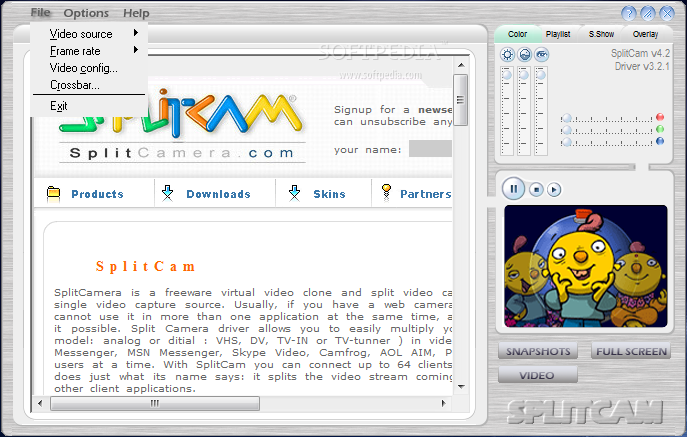
Kullanış
Genellikle bir video aygıtının kurulumu yapıldıktan sonra, örneğin web-kamera, dv-camera, Tv-alıcı, yada bir TV-girişli video kartı, Siz sadece bir Windows uygulamasına bağlantı yapabilirsiniz. Eğer başka bir uygulama başlatır ve bu uygulamayı aynı video kaynağından almaya çalışırsanız aygıtın "şu an başka bir program tarafından çalıştırılıyor" uyarı mesajını alırsınız. Bu durumda elinizde hiçbir seçim şansı yoktur fakat ilk uygulamanın çalışması bitene kadar beklemeniz gerekir, yada ikinci uygulamayı tamamen kapatmayı denemeniz gerekir.. Bazen bu durum kesinlikle kaçınılmaz olur yada akla en mantıklı gelen kullanım biçimin böyle olduğu söylenir... Fakat söyleyin web-kameranız birden fazla istemci uygulamayla aynı anda kullanılıyor mu?. Bir video konferansında birkaç insanı birden birbirinden bağımsız olarak idare edebiliyor musunuz? Yada hem Video-chat yapıp hemde video-kartınızla görüntüler mi kaydetmek istiyorsunuz?
İşte tam bu anda Splitcam programı imdadınıza yetişiyor! Tek yapmanız gereken Splitcam i bilgisayarınıza kurmak, onu video kaynağınıza yönlendirin, ve diğer programlara sanal video yakalama aygıtınız olan Splitcam i ayarlayın. Bilgisayarınıza 64 tane birbirinden bağımsız video kaynağı bağlamış gibi gözükecek!


Ana özellikler
Bir tane video kaynağını öncelikli video yakalama aygıtı olarak seçin.
5'ten 30 a kadar istediğiniz frame değerini girin. Genellikle 15 fps videp konferanslar için kullanılır.
Temel video Ayarlamaları Splitcam penceresinden yapabilirsiniz.
Video görüntüsünü makul ayarlarını bozmayacak şekilde değiştirebilirsiniz
Pencere genişliğini kullanacağınız konferans programına uyacak şekilde değiştiriniz..160?120, 320?240, 640?480, gibi...
Her konferans programı kendine göre video genişlik ayarını yapabilir.
İşlemcinin gereksiz yere meşgul edilmemesi için kullanılmayan video genişliğini geçersiz kılabilirsiniz
Program stabilitesini korumak için SplitCam kendini otomatik olarak son versiyonuna güncelleyecektir.
Video genişliğine uymak şartıyla resminizi video kaynaklarından istemci bilgisayarlara videoymuş gibi izletebilirsiniz.
Resminizi yollamadan önce fotoğrafınızın üzerinde basit etkiler uygulayabilirsiniz..
SplitCam kurulumu Kurulum
programi indirin sonra setup a tikliyarak prog. acin , Pencerenin sag altinda capture device gidin , open video file tiklayin, dosyanizdaki herhangi bir filmi veya klipi bulun ve acin , sonra play dügmesine basin, o kadar geriye kalan sizin MSN deki arkadasiniza webcam a davet etmeniz kaliyor
Paketini indirin ve Sabit diskinize kaydedin. Mausunuzla çift tıklayarak kurulum paketini çalıştırın. SplitCAm i ilk kez çalıştırdığınızda sanal video kamera sürücüsünü de kurmanız gerekecek. Sürücü Yükleme Onayını "Evet" yada "bu sürücü yüklenirken her zaman izin ver i" tıklayın.

SplitCam'e görüntü akışının hangi Video Kaynağından aktarılacağını ok yönündeki butona basarak seçin

Eğer bu kaynak kayıtlı bir görüntüyse "Open Video File" seçeneğini tıklayın

ve Aktarılacak Görüntü dosyasını seçin...

SplitCam i Msn'e tanıtmak için ok yönündeki "ayar sihirbazı" sekmesine tıklayın..

Kullanılmak istenen Kamera olarak SplitCam i seçin..Yönergeleri "ileri" diyerek tamamladıktan sonra Splitcam in Play tuşuna 1 kez tıklatın.. SplitCam düzgün bir şekilde çalıştığını göreceksiniz..
Alıntıdır.
